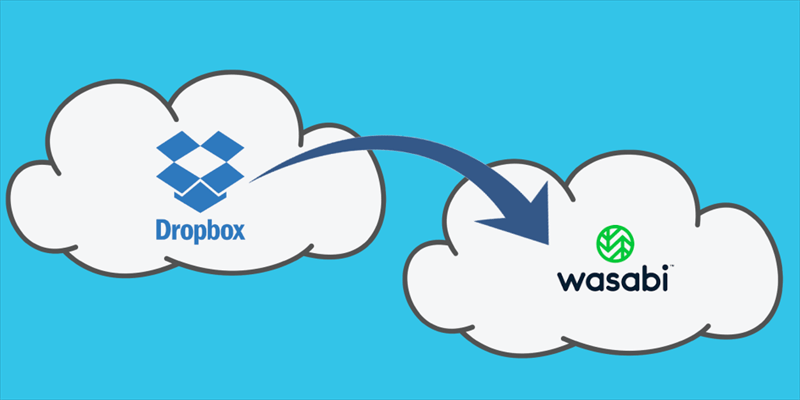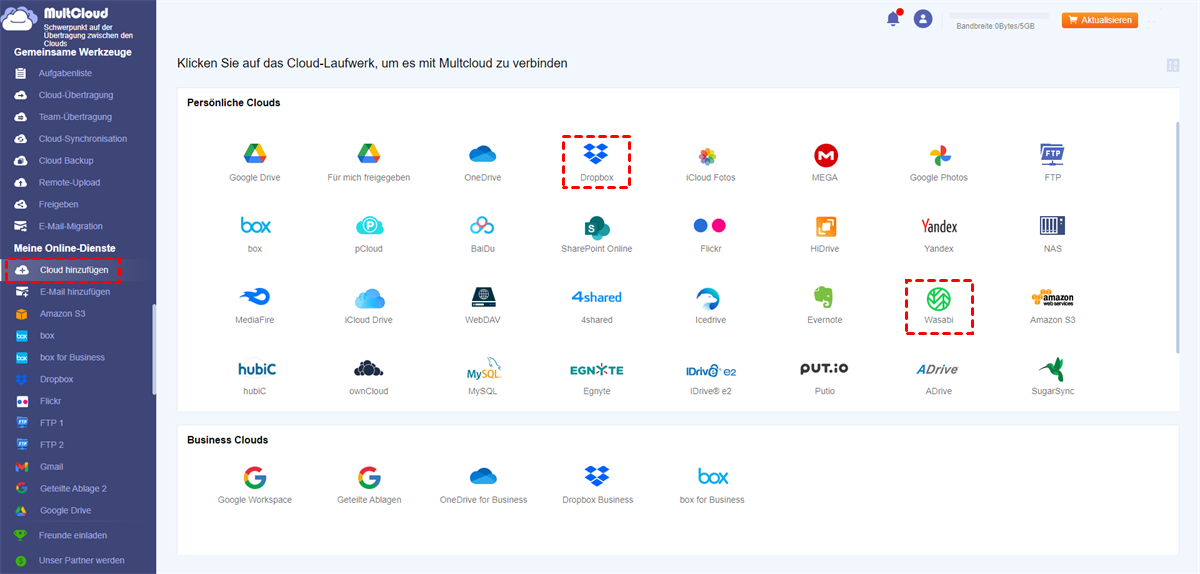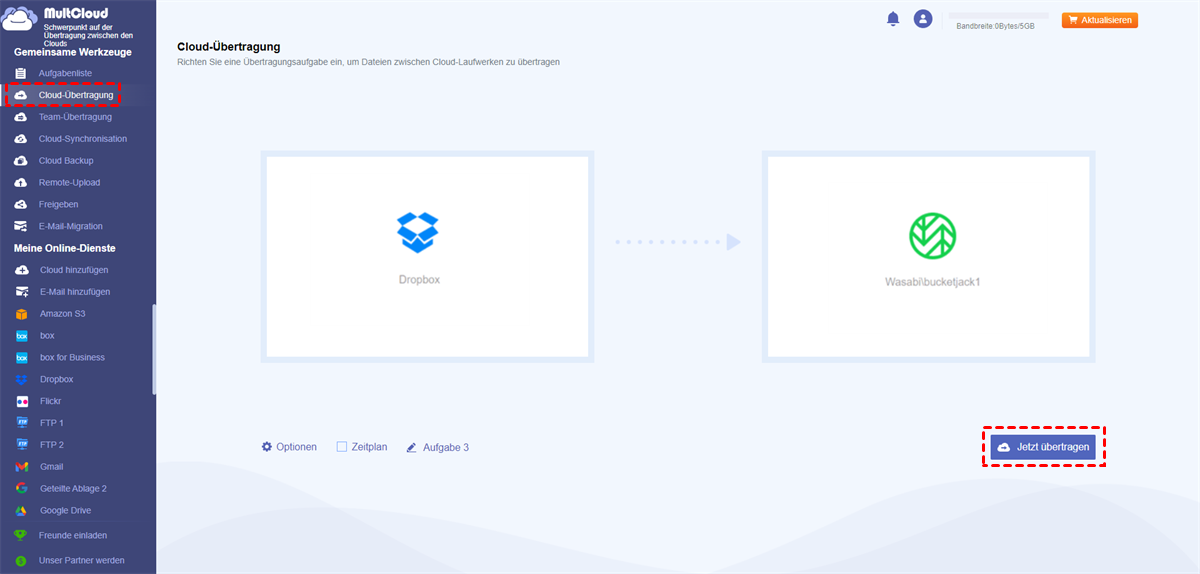Über Dropbox und Wasabi
Dropbox ist ein Datei-Hosting-Dienst und ist mit Mac-, Windows- und Linux-Systemen kompatibel. Daher können Benutzer damit Dateien zwischen Computern und anderen mobilen Geräten synchronisieren, um überall problemlos auf Dateien, Fotos und Videos zuzugreifen oder diese abzurufen und sie sogar mit anderen zu teilen. Wenn das Hochladen aktiviert ist, können Sie außerdem immer auf die neueste Version jeder Datei zugreifen.
Wasabi, auch Wasabi Hot Cloud Storage genannt, ist ein relativ sicheres und kostengünstiges Datenspeichersystem. Wasabi macht es einfach, beliebige Datenmengen überall und jederzeit zu speichern und abzurufen, egal ob Sie eine Kopie der Daten auf einem Cloud-Laufwerk, eine externe Notfallwiederherstellung, eine aktive und zugängliche Datenarchivierung oder eine Langzeitspeicherung benötigen, Wasabis bahnbrechender Preis/Leistungsverhältnis Das Leistungsverhältnis macht die Wahl einfach.
Warum sollen Sie Daten von Dropbox auf Wasabi verschieben?
Nachdem Sie die obigen Informationen gelesen haben, haben Sie möglicherweise keine klare Vorstellung von diesen beiden Cloud-Laufwerken. Unten sehen Sie einen detaillierten Vergleich zwischen den beiden Cloud-Speicherkonten, damit Sie sie besser verstehen können.
| Dropbox | Wasabi | |
| Merkmale |
• Lesen und Schreiben in Dropbox von iOS und Android, als wäre es das lokale Dateisystem; • Hochladen, Herunterladen, Suchen und mehr über Ihr Web oder Ihre mobile App; • Daten können über die E-Mail-Adresse oder den Link mit jedem geteilt werden; |
• Jedes Objekt wird in einem Bucket gespeichert und mit einem vom Entwickler zugewiesenen eindeutigen Schlüssel abgerufen. • Buckets können in einer von mehreren Regionen gespeichert werden; • Objekte schreiben, lesen und löschen, die jeweils 1 Byte bis 5 TB Daten enthalten. Die Anzahl der Objekte, die Sie speichern können, ist unbegrenzt. |
| Sicherheit | Es gibt keine Ende-zu-Ende-Verschlüsselung. | Wasabi verfügt über eine starke Verschlüsselung. Es bietet Benutzern außerdem effiziente Zugriffsverwaltungstools. Dateien in Wasabi sind privat, bis Sie sich entscheiden, sie öffentlich zu machen. |
| Preis | Es bietet Benutzern 2 GB freien Speicherplatz; Für 2 TB werden Ihnen dann 9,99 $ pro Monat berechnet. | Es kostet 0,0059 $ pro GB; Je mehr Platz Sie kaufen, desto günstiger ist der Preis. |
| Vorteile |
• Einfach zu verwenden; • Frei; • Integration mit externen Diensten; • Von verschiedenen Geräten aus zugänglich; |
• Zuverlässig; • Sicher; • Skalierbar; • Simpel und einfach; 100 % kompatibel mit AWS S3 Bit (gleiche AWS-API-Struktur für Speicher- und Identitätsmanagement); |
| Nachteile | Das Kopieren kann Ihre Internetverbindung verlangsamen und Ihren Akku und Ihre CPU belasten. | Es dauert einige Zeit, bis die Berechtigungen richtig sind. Der Aufbau ist kompliziert. |
Da Dropbox und Wasabi ihre eigenen Vorteile haben, besitzen viele Menschen beide Speichertools. Aber was wäre, wenn Sie Dropbox auf Wasabi verschieben möchten? Werden Sie dies manuell tun, indem Sie die Dateien von Ihrem Dropbox-Konto auf Ihren lokalen PC herunterladen und diese Dateien erneut auf Wasabi hochladen?
Wie kann ich mit MultCloud Daten von Dropbox auf Wasabi übertragen?
In diesem Artikel empfehlen wir Ihnen einen kostenlosen Multi-Cloud-Speichermanager, MultCloud. Es bietet drei Hauptfunktionen: Cloud-Übertragung, Team-Übertragung, Cloud-Synchronisation, Cloud Backup und Remote-Upload. Mit Cloud-Übertragung können Sie schnell Dropbox zu Wasabi migrieren.
Schritt 1. Erstellen Sie ein Konto. Zuvor müssen Sie ein MultCloud-Konto erstellen.
Schritt 2. Cloud hinzufügen. Klicken Sie auf die Schaltfläche „Cloud hinzufügen“ und folgen Sie der Anleitung, um Ihre Dropbox- und Wasabi-Konten zu MultCloud hinzuzufügen. Sobald Ihre Dropbox- und Wasabi-Konten erfolgreich zu MultCloud hinzugefügt wurden, werden sie im linken Bereich unter „Cloud hinzufügen“ aufgeführt.
Hinweis:
- Wenn Sie Wasabi zu MultCloud hinzufügen, müssen Sie die Zugriffsschlüssel-ID und den geheimen Zugriffsschlüssel eingeben, damit Ihr Wasabi zu MultCloud hinzugefügt werden kann.
- Wenn Sie nicht wissen, wie Sie die Zugriffsschlüssel-ID und den geheimen Zugriffsschlüssel erhalten, gehen Sie zu Ihrem Wasabi und gehen Sie zu Zugriffsschlüssel > NEUEN ZUGRIFFSSCHLÜSSEL ERSTELLEN > Root-Benutzer > ERSTELLEN. Als nächstes müssen Sie die Schlüssel kopieren und an den entsprechenden Stellen hinzufügen.
Schritt 3. Übertragen Sie Mit Cloud-Übertragung Dropbox auf Wasabi. Erstellen Sie eine Cloud-Übertragung-Aufgabe, um Dropbox-Dateien nach Wasabi zu verschieben. Wählen Sie Dropbox als Quelle und einen Ordner in Wasabi als Ziel. Klicken Sie auf „Jetzt übertragen“ und warten Sie, bis der Vorgang abgeschlossen ist.
Hinweis:
- Die Funktion „Cloud-Übertragung“ unterstützt die Übertragung des gesamten Laufwerks als Quelle. Wenn Sie Ihre gesamte Dropbox auf Wasabi sichern möchten, können Sie beim Erstellen der Aufgabe Dropbox als Quelle auswählen.
- MultCloud unterstützt die Funktion „Zeitplan“. Wenn Sie regelmäßig Dateien von Dropbox nach Wasabi migrieren möchten, können Sie diese Funktion aktivieren.
- Wenn Sie Dutzende Terabyte an Daten verschieben müssen, können Sie Ihr Konto auch auf ein Premium-Konto upgraden, um dies so schnell wie möglich zu erledigen. MultCloud verwendet also 10 Threads zum Übertragen Ihrer Dateien.
Zusammenfassung
Mit Hilfe von MultCloud können Sie Daten in nur 3 Schritten ganz einfach von Dropbox auf Wasabi verschieben. Neben der Funktion „Cloud-Übertragung“ verfügt MultCloud auch über „Cloud-Synchronisation“, „Remote-Upload“ und weitere Funktionen, wie Teilen, Kopieren, Einfügen, Herunterladen, Umbenennen usw.
Cloud-Synchronisation“ kann helfen, eine Cloud mit anderen Clouds zu synchronisieren. Wenn Sie nach einer Lösung suchen, um Google Fotos mit Dropbox zu synchronisieren, können Sie das Beste daraus machen. Mit anderen von MultCloud unterstützten Funktionen können Sie ganz einfach einige Vorgänge an Dateien auf verschiedenen Cloud-Laufwerken durchführen, genau wie Sie es im Windows Explorer tun.
Als Cloud-Dateimanager unterstützt er neben dem oben genannten Cloud-Laufwerk auch andere Clouds, darunter Google Drive, Google Workspace, Flickr, Box, SugarSync, Evernote, OneDrive, MEGA, WEB.DE, Yandex, HiDrive, MySQL, MediaFire, ownCloud, ADrive, Baidu, WebDav, FTP/SFTP usw. Ein MultCloud-Konto kann mehrere Cloud-Speicherkonten verwalten.
MultCloud unterstützt Clouds
-
Google Drive
-
Google Workspace
-
OneDrive
-
OneDrive for Business
-
SharePoint
-
Dropbox
-
Dropbox Business
-
MEGA
-
Google Photos
-
iCloud Photos
-
FTP
-
box
-
box for Business
-
pCloud
-
Baidu
-
Flickr
-
HiDrive
-
Yandex
-
NAS
-
WebDAV
-
MediaFire
-
iCloud Drive
-
WEB.DE
-
Evernote
-
Amazon S3
-
Wasabi
-
ownCloud
-
MySQL
-
Egnyte
-
Putio
-
ADrive
-
SugarSync
-
Backblaze
-
CloudMe
-
MyDrive
-
Cubby